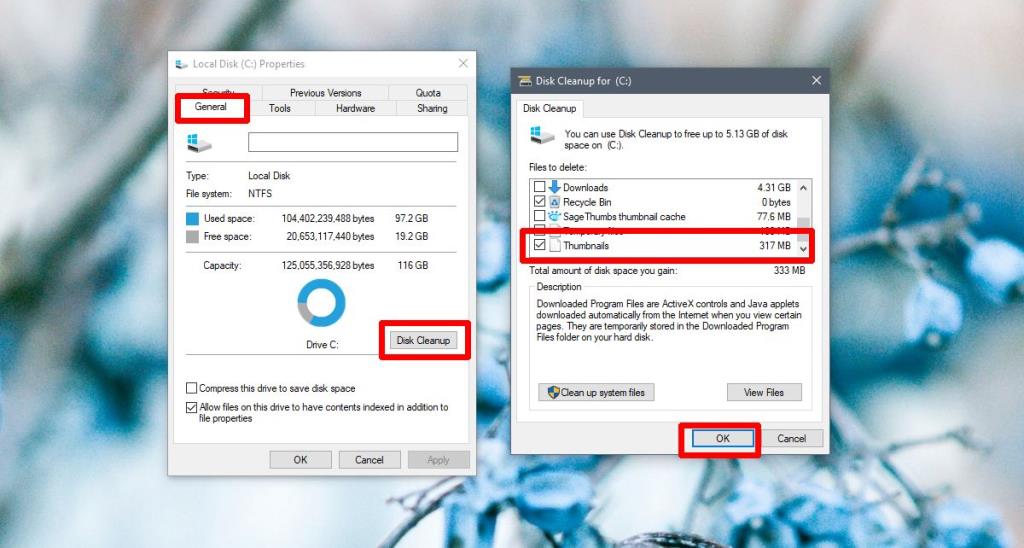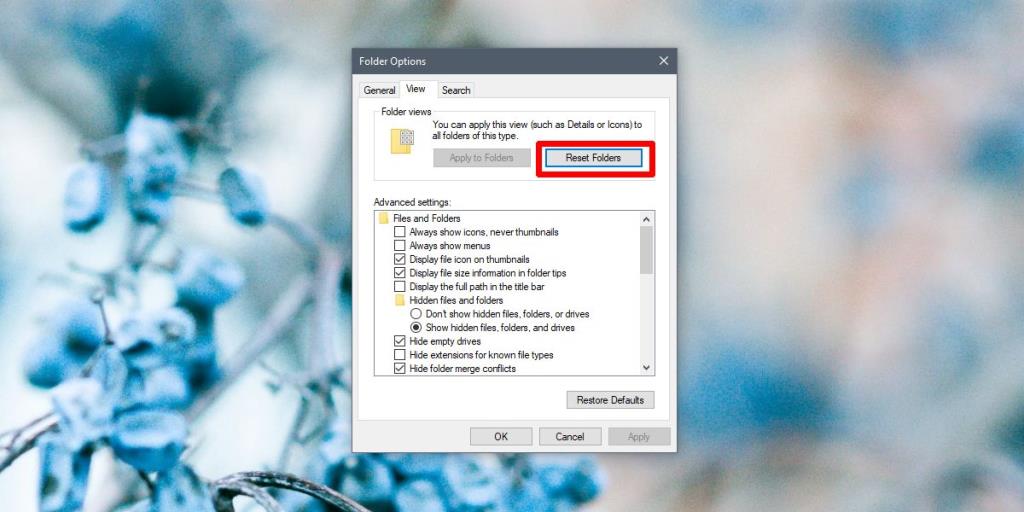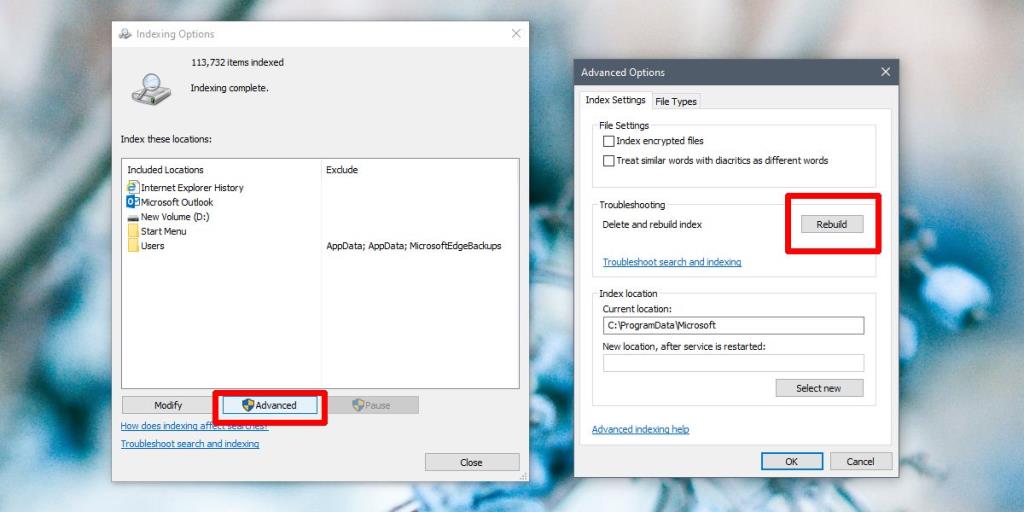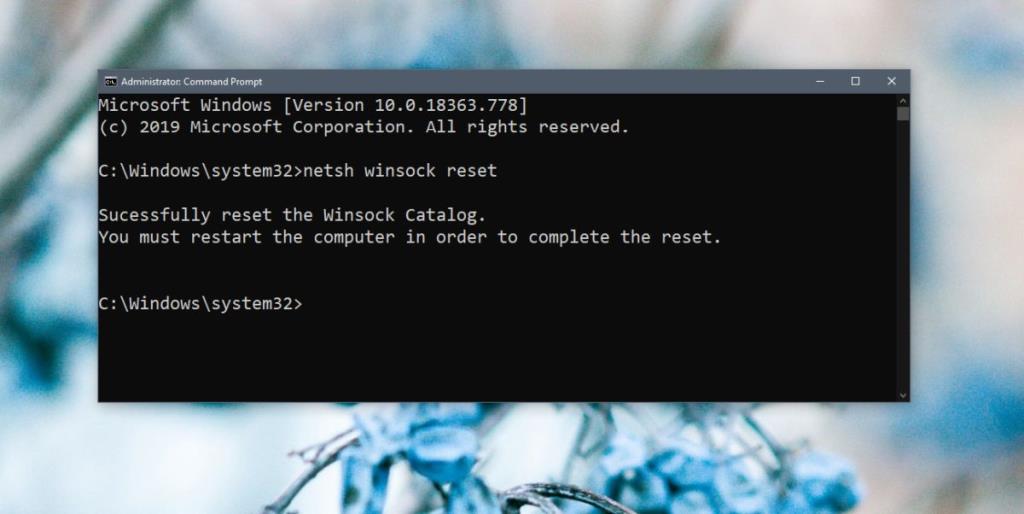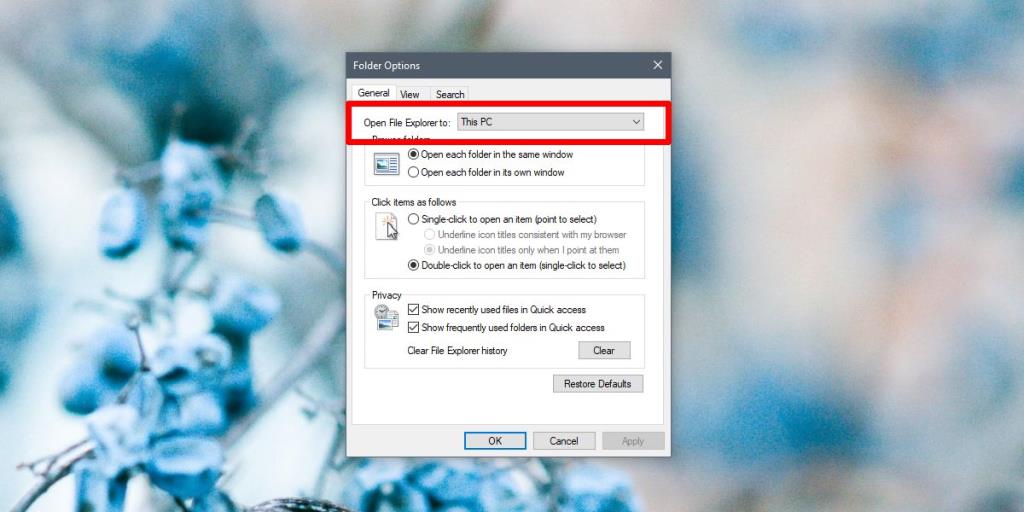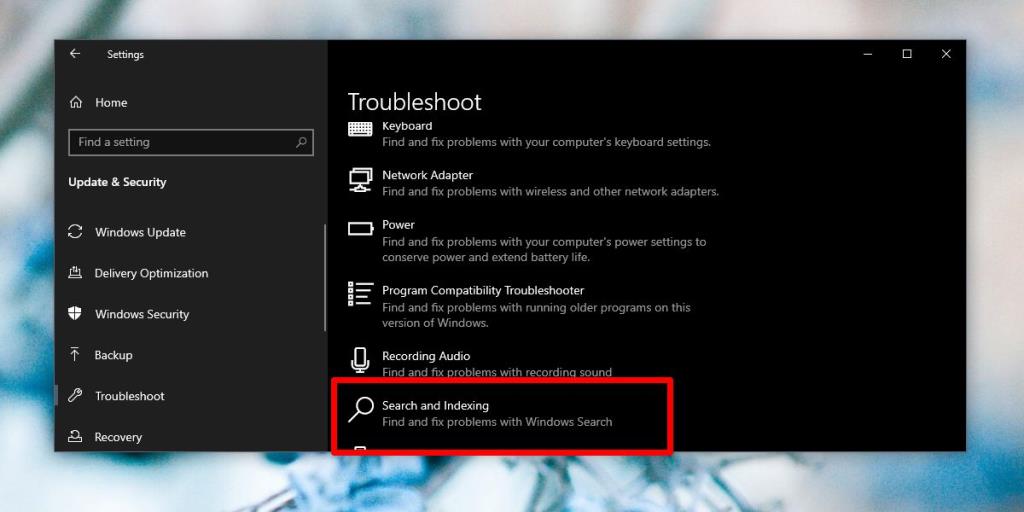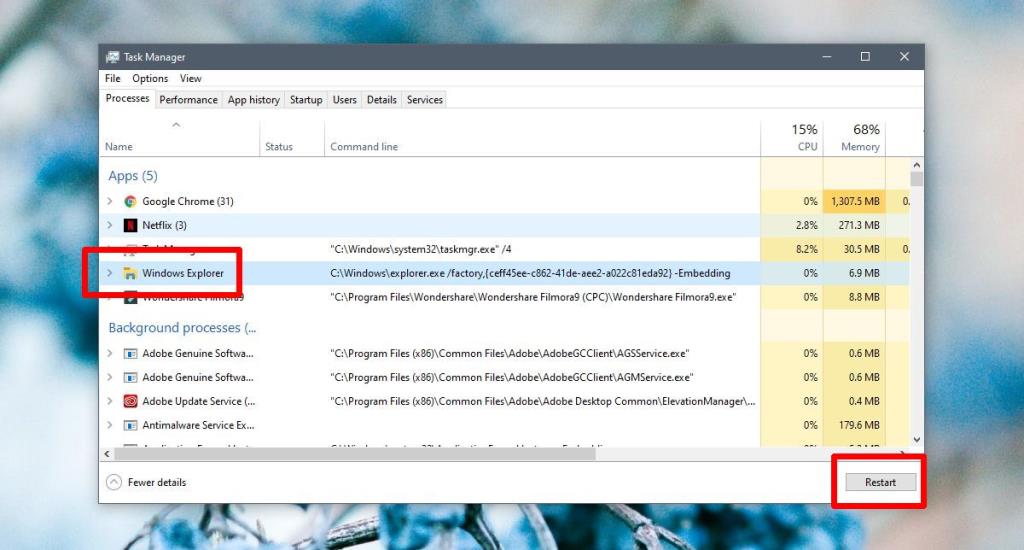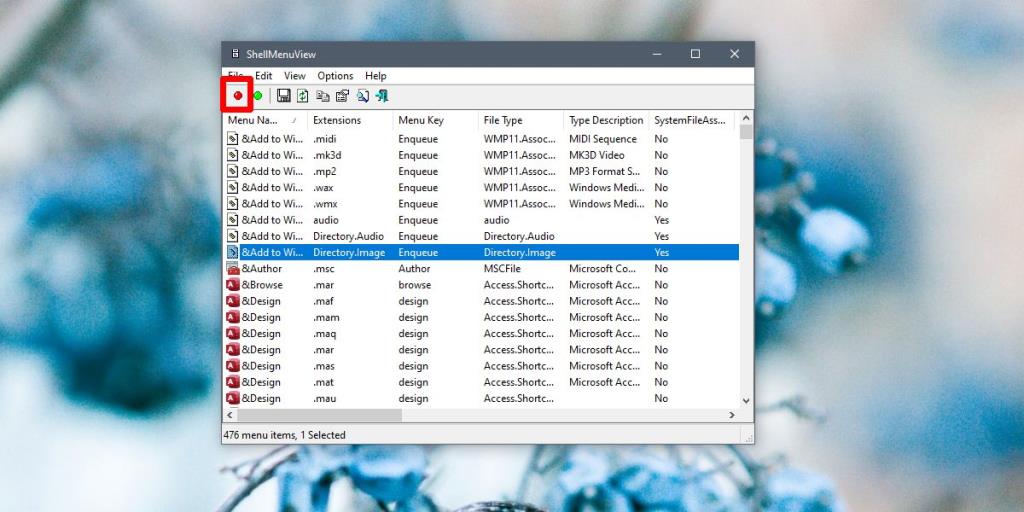File Explorer es una de las mejores aplicaciones que ha desarrollado Microsoft. Ha sido parte del sistema operativo durante años y, en general, a los usuarios de Windows les gusta. Es posible que vea recomendaciones para algunos administradores de archivos alternativos para Windows, pero la mayor parte de los usuarios se quedan con el Explorador de archivos.
¿Por qué el Explorador de archivos es tan lento?
El Explorador de archivos generalmente puede manejar carpetas grandes muy bien, incluso aquellas con muchas imágenes pesadas en ellas. Se abrirá una carpeta en segundos y podrá ver vistas previas en miniatura de los tipos de archivos compatibles. La vista de carpeta se presentará sin importar cómo la haya configurado. En algunos casos, el Explorador de archivos se ralentiza y puede ralentizarse hasta un punto en el que tenga que esperar unos segundos antes de poder interactuar con los archivos de una carpeta.
Hay bastantes síntomas diferentes de que el Explorador de archivos se ejecuta lentamente. Por lo general, cuando abre el Explorador de archivos, suele tardar unos segundos en mostrar los archivos, es posible que las miniaturas no se generen de inmediato, la barra de ubicación que se llena con una barra de progreso verde puede tardar excepcionalmente en llenarse, la vista de la carpeta puede tardar algunos segundos para cargar, navegar entre carpetas puede ser lento y más. Dado que hay tantas cosas diferentes que pueden ralentizarse en el Explorador de archivos, encontrará una variedad de soluciones diferentes.
Posibles correcciones para el Explorador de archivos lento:
1. Reconstruir la caché de miniaturas
Las miniaturas pueden parecer una cosa pequeña, pero no es fácil generar miniaturas para muchos archivos. Si el Explorador de archivos se ha ralentizado o los archivos de una carpeta tardan mucho en cargarse, es posible que la caché de miniaturas tenga errores. Puedes reconstruirlo fácilmente.
- Abra el Explorador de archivos .
- Vaya a esta PC .
- Haga clic con el botón derecho en la unidad C , o su unidad de Windows , y seleccione Propiedades en el menú contextual.
- En la pestaña General , haga clic en Liberador de espacio en disco .
- Asegúrese de que Miniaturas esté seleccionado y haga clic en Aceptar .
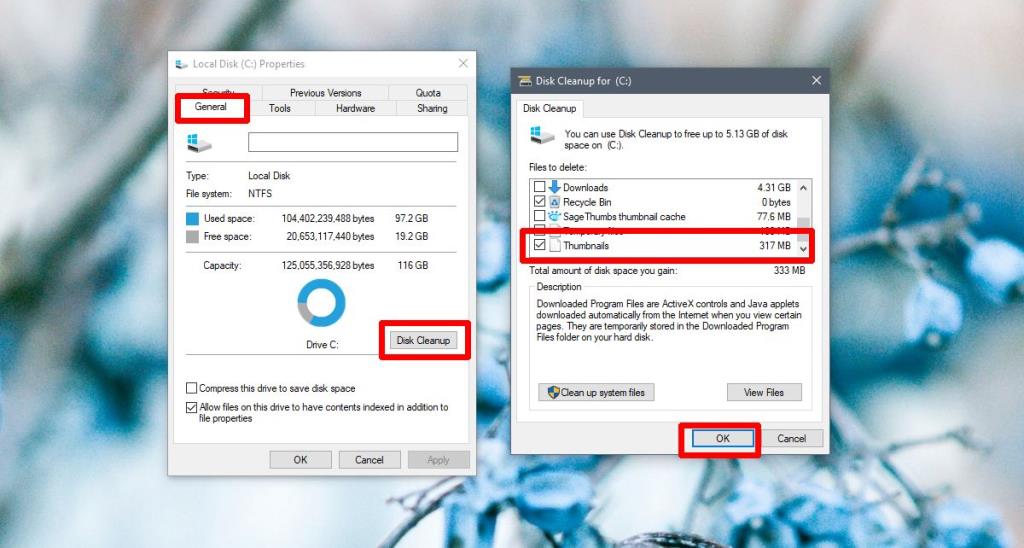
2. Restablecer opciones de carpeta
Restablecer las opciones de carpeta puede ayudar a acelerar el Explorador de archivos, pero también restablecerá los diseños de carpeta que ha configurado. Sin embargo, vale la pena, ya que puede acelerar el Explorador de archivos.
- Abra el Explorador de archivos y vaya a la pestaña Ver .
- Haga clic en el botón Opciones .
- Seleccione Cambiar carpeta y opciones de búsqueda .
- Vaya a la pestaña Ver .
- Haga clic en el botón Restablecer carpetas .
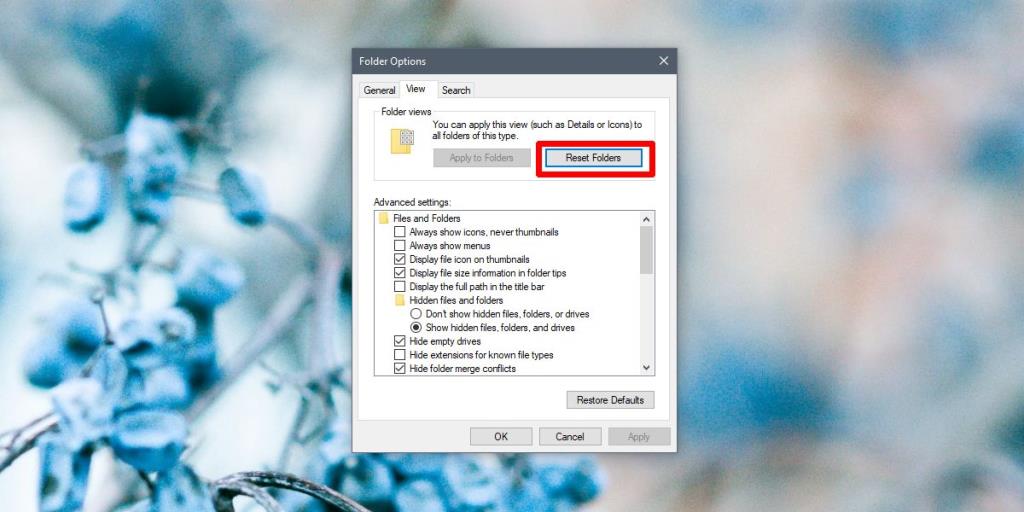
3. Reconstruir el índice de búsqueda
El Explorador de archivos indexa los archivos a medida que se agregan o crean. Esto permite que los archivos se encuentren rápidamente cuando usa la búsqueda de Windows o cuando usa la barra de búsqueda en el Explorador de archivos. Reconstruirlo puede acelerar la aplicación.
- Abra el Panel de control en la vista Iconos .
- Seleccione Opciones de indexación .
- En la ventana Opciones de indexación, haga clic en Avanzado .
- En la ventana Opciones avanzadas, haga clic en Reconstruir .
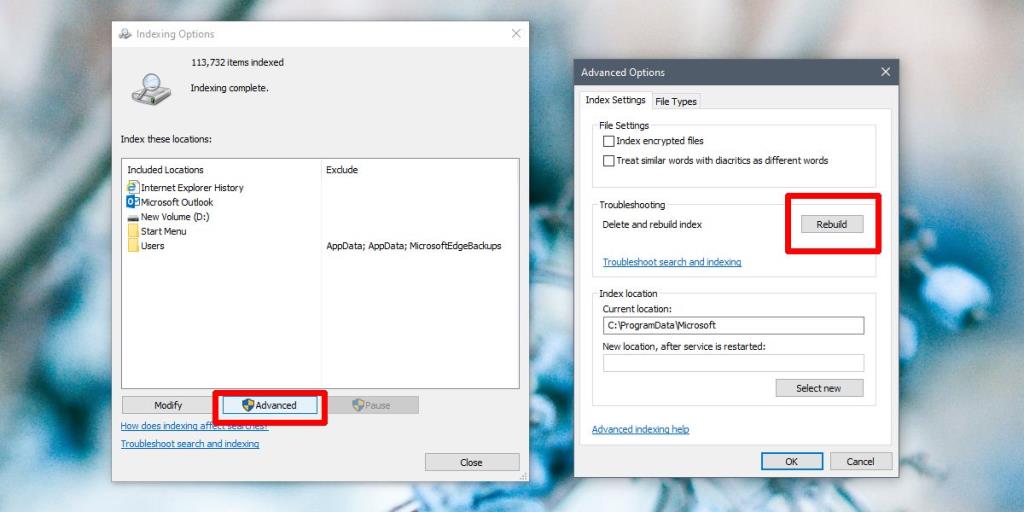
4. Restablecer la configuración de Winstock
Restablecer Winstock puede solucionar todo tipo de problemas con el Explorador de archivos.
- Abra el símbolo del sistema con derechos de administrador.
- Ingrese el siguiente comando y reinicie su computadora.
reinicio de netsh winsock
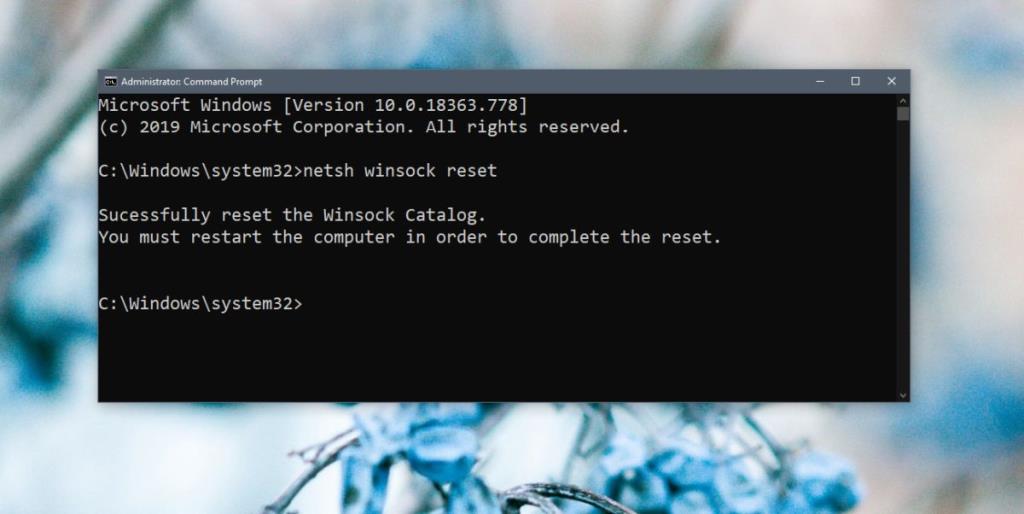
5. Cambiar / alternar la carpeta de inicio del Explorador de archivos
El Explorador de archivos puede abrirse en una de dos ubicaciones; Esta PC y Quick Access. Puede ser útil configurarlo para que se abra en Esta PC en lugar de en Acceso rápido.
- Abra el Explorador de archivos y vaya a la pestaña Ver .
- Haga clic en el botón Opciones .
- Seleccione Cambiar carpeta y opciones de búsqueda .
- En la pestaña General, abra el menú desplegable 'Abrir Explorador de archivos a'.
- Seleccione esta PC.
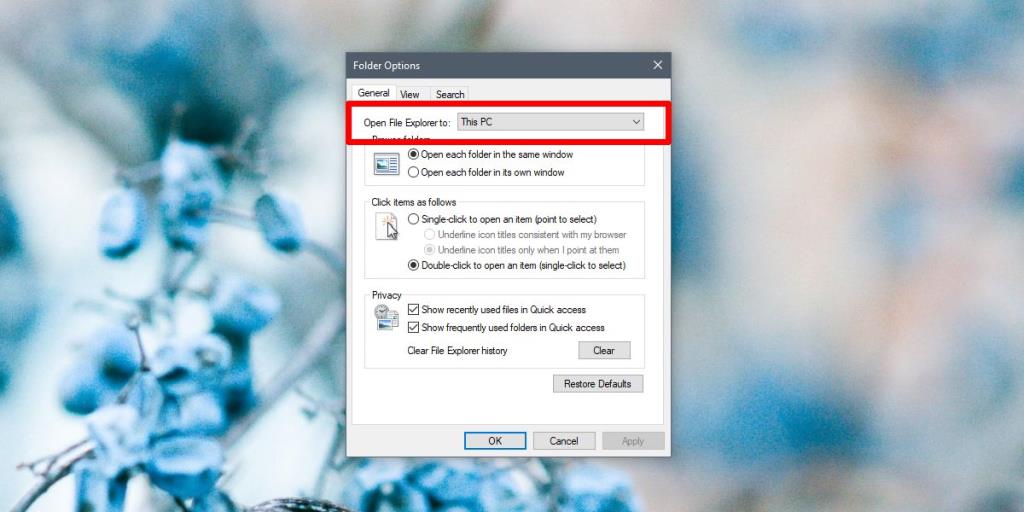
6. Ejecute el solucionador de problemas de búsqueda e indexación
El solucionador de problemas de búsqueda e indexación puede resolver bastantes problemas con el Explorador de archivos.
- Abra la aplicación Configuración .
- Vaya al grupo de configuración Actualización y seguridad .
- Seleccione la pestaña Solucionar problemas .
- Ejecute el solucionador de problemas de búsqueda e indexación y ejecútelo.
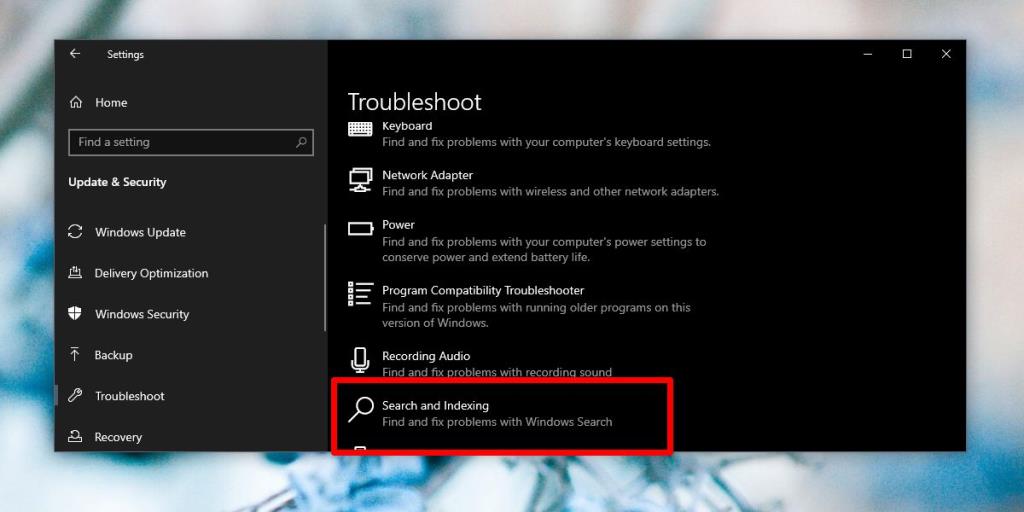
7. Reinicie el Explorador de archivos.
Si el Explorador de archivos tiende a ejecutarse con lentitud en ocasiones, reiniciarlo suele ser una buena solución rápida. Hay varias formas diferentes de reiniciar el Explorador de archivos, pero este es el método más rápido.
- Haga clic con el botón derecho en la barra de tareas y seleccione Administrador de tareas .
- Vaya a la pestaña Procesos .
- Busque el Explorador de Windows .
- Selecciónelo y haga clic en el botón Reiniciar en la parte inferior derecha.
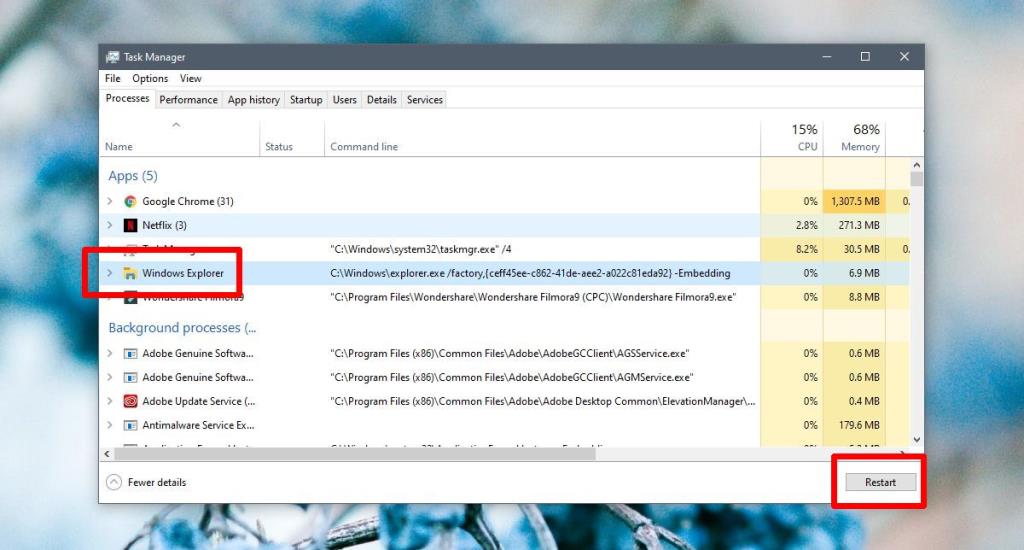
8. Ejecute el escaneo sfc
Un escaneo sfc se parece mucho a la solución de reinicio de su PC. Puede ayudar a solucionar muchos problemas.
- Abra el símbolo del sistema con derechos de administrador (haga clic con el botón derecho y seleccione ejecutar como administrador).
- Ejecute el siguiente comando. Tardará al menos 15 minutos en completarse.
sfc / scannow
9. Extensiones de caparazón
La funcionalidad del Explorador de archivos se puede ampliar instalando extensiones. Por lo general, son aplicaciones pequeñas que pueden mejorar marginalmente el Explorador de archivos. Dicho esto, demasiadas extensiones pueden ralentizarlo, así que revise las que tiene y desinstale las que no necesita.
- Abra el panel de control .
- Vaya a Programas .
- Haga clic en Desinstalar un programa .
- Seleccione una extensión y haga clic en Desinstalar .
10. Edite el menú contextual
Las aplicaciones tienden a agregar elementos al menú contextual. Estos elementos también pueden ralentizar el Explorador de archivos. Puede deshabilitar elementos que no usa.
- Descarga ShellMenuView y ejecútalo .
- Ejecútelo y completará todos los elementos que aparecen en el menú contextual.
- Seleccione los elementos que no utiliza y haga clic en el botón de desactivación.
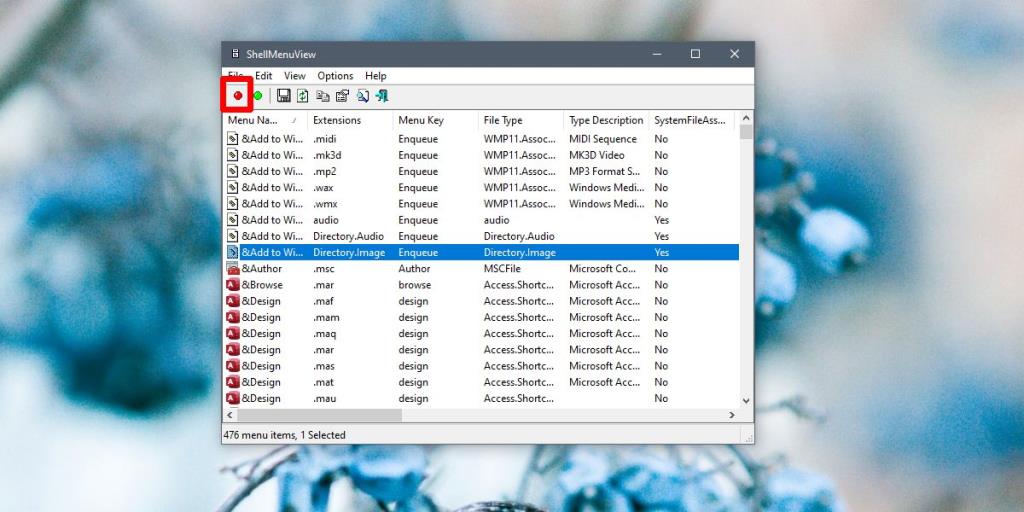
¿Cuál solucionó tu problema?
File Explorer es una aplicación muy robusta. A lo largo de los años, solo se ha mejorado en términos de características y rendimiento. Puede manejar directorios de archivos excepcionalmente complejos y muchos archivos. Si se ralentiza, suele haber una forma fácil de solucionarlo. Cual hizo?